Thunderbolt 3を搭載しているパソコンはMacぐらいでしたが、第10世代のIntel CPUからThunderbolt 3が安価に提供できるようになりました。
今後は多くのパソコンで外付けでも、読出2,800MB/s 書込2,300MB/sが狙えます。。
予算に応じて3つのパターンから選択
SATAのSSDと比較して以下の3つのパターンから選択できます。
3パターンによって選ぶべき外付け機器とSSDが変わってきますのでわかりやすく説明します
SATA SSD(約500MB/s)との比較
- 5倍高速パターン(約2,800MB/s)
- 2倍高速パターン(約1,000MB/s)
- SATA SSDと同等パターン(約500MB/s)
5倍高速パターン
難しいと思われていた外付けでの読出2,800MB/s 書込2,300 MB/sが簡単に狙えます。
『レビュー USB・Thunderbolt 3 NVMe M.2 SSDケース Yottamaster』
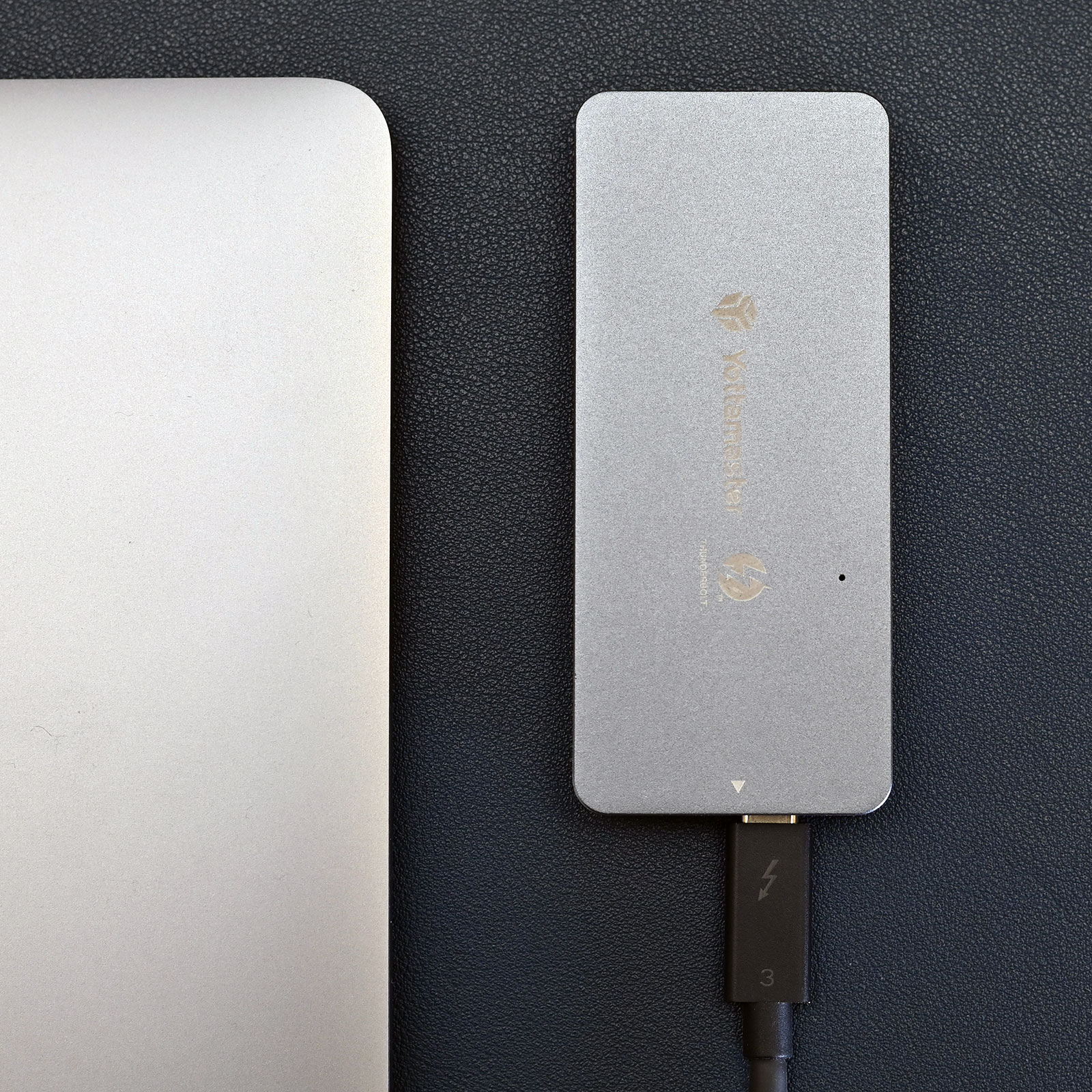
インターフェースは、Macでは標準的なThunderbolt 3です。そのため、WindowsだとThunderbolt 3ポートがそもそもが無く使えない場合が多いです。これから発売するIntel第10世代のパソコンならWindowsでも大抵Thunderbolt 3を搭載しています。
※Type-Cコネクタがあっても、Thunderbolt 3対応でないと使えません
Thunderbolt 3 外付けケースにNVMe SSDを取り付けます。
2倍高速パターン
実際に検証しました。
詳しくは、『【新登場】外付けなのにSSDより2倍速い!AOK-M2NVME-U31G2C』を参照ください。

最大10GB/s転送できるUSB3.1Gen2を使うことで、読出1,055.5MB/s 書込1,010.6MB/sが狙えます。
メーカーHP『アルミ製冷却設計Type-Cコネクタ NVMe(PCI Express接続タイプ) 』
Windowsでも一般的なType-CかUSB 3で接続できます。速度は遅くなりますが、USB2でも使えます。
デメリットとしては、高価なNVMe SSDしか使えないことです。安価なM.2 SATAタイプは使えません。
USB3.1Gen2外付けケースにNVMe SSDを取り付けます。SSD側が10GB/sより早くてもUSB3.1がボトルネックになりますので、NVMeの中でも安価なP1シリーズが良いでしょう。
外付けでSATA SSD並みパターンA
SATA SSDがボトルネックになりますが、読出550MB/s 書込550MB/sが狙えます。
USB3.1Gen2 + SATA SSDで実現します。
速度はSSD並みとなりますが、安いM.2 SATAタイプが使えます。
SATAタイプのSSDです。
外付けでSATA SSD並みパターンB
SATA SSDがボトルネックになりますが、読出550MB/s 書込550MB/sが狙えます。
USB3.1Gen2 + SATA SSDで実現します。
余ったSSDで行うなら2.5インチ SSDも良いでしょう。
以下の製品ならSATA SSDと接続することでそれなりの速度を実現できます。
今となっては、沢山SSDが余っています。(汗)
UASPとUSB3.1Gen2を理解する
UASPとUSB3.1Gen2の説明を追加しました。
UASPとUSB3.1Gen2に対応している機器を使えば凄いことになります。
- NVMeのSSDを使えば、SATAのSSDより2倍速くできます。
- SATA SSDを使えば、USB接続でも直付と同等の速度を実現できます。
2千円程度の出費+余ったSSDで実現できるので、どちらも魅力的な構成です。
MacのSSD交換は不可
M.2 PCI-Eは、別名NVMe SSDと言うものです。
※初期のM.2 PCI-Eは、NVMe対応でないものがあります
Mac mini 2018は、超高速なM.2 PCI-Eを採用しています。そのトレードオフとしてSSDの容量に対する価格が、非常に高いです。
しかも、SSDは、マザーボードに直接ハンダ付けされているため、後からのSSD追加は出来ません。
orz
Thunderbolt 3による外付けSSDなら読出2,800MB/s 書込2,300 MB/s
Thunderbolt 3による外付けSSDがこれから流行すると思います。
Thunderbolt 3自身は、最大40Gbpsまでの速度がでます。
SSD側がボトルネックなり読み出し/書き込み速度は 2,800/2,300 MB/秒です。
下記の製品は価格が高いです。
メーカーHP『Samsung ポータブル SSD X5』
そこで今回は、上記の製品より劣りますが、大幅に安く!しかも、速くを実現する方法です。
必須知識1:UASP対応がポイント
USB経由のSSDをペンチマークで測ると、思ったより速度がでない経験をした方は多いでしょう。
機器がUASPに対応しているか否かによって8倍以上の差がでることがあります。
UASPは、データ転送の制御にかかる時間を短縮するUSBストレージ用のプロトコルです。USB 2.0までは主流だったバルク転送がデータの読み出し要求への応答を待つ仕様だったのに対し、UASPでは読み出し要求を複数出すことができて、連続してデータを転送できます。
Windows 8から標準で搭載されたプロトコルです。
ソフトウエアだけでなく、ハードウェアも対応している必要があります。
何も考えずに安価な製品を購入するとUASP非対応だったってことも多々あります。
今回紹介する製品もUASP対応であることが明記されています。

必須知識2:USB3.1Gen2対応だと論理値2倍
Thunderbolt 3は、論理値最高で40Gbps
USB3.1Gen2は、論理値最高で10Gbps
USB3.1Gen1は、論理値最高で5Gbps
よって、5Gbpsを超えるには、パソコン側も含めてUSB3.1Gen2以上に対応した機器で接続する必要があります。

外付けでもSATAのSSDより2倍早い!
新ジャンルの外付けSSDが登場しました。
「AOK-M2NVME-U31G2」と言う製品です。
なんと!M.2 PCI-Eタイプ。NVMe SSDを外付けにできる優れものです。
※対応しているのはNVMeのみです外付けでもSATAタイプのSSDの2倍程度なら可能
SATAタイプのSSDの2倍程度の速度でよければ外付けSSDで対応できます。
本来の性能である3,500MB/s付近を目指すのであれば、組み込みで購入するか超高価な外付けSSDを選択するしかありません。
しかし、1,000MB/s程度でも良ければ、M.2 PCI-E 外付けケースを活用する方法も十分にありです。SATAタイプのSSDよりも2倍ほど早いです。
また、SATAタイプと同等で良ければさらに手軽に実現可能です。
メモリは交換可能
逆にメモリは交換可能で、しかもメモリの相場は下落傾向です。12月ぐらいになれば、1~2割ほど更に安くなる予定です。
自己責任になりますが8GBを購入して、32GBに変更も十分にありえそうです。
本題:NVMe対応 SSDを外付けする
NVMeとも言われるM.2 PCI-Eの速度について
Samsung SSD 2TB 970 EVO M.2 Type2280 PCIe3.0×4だと
読込:3,500MB/s
書込:2,500MB/s
です。
JMS583コントローラを搭載したNVMe SSD用USB外付けケース「AOK-M2NVME-U31G2」を使えば、1,000MB/s程度は、実現できます。
読込:1,055.5MB/s
書込:1,010.6MB/s
NVMeと比べるとランダムアクセス速度は半分程度。
SATAタイプと比べるとランダムアクセス速度は若干劣る程度。
外付けなのにCrystalDiskInfoで状態を確認できる
CrystalDiskInfoで搭載SSDのステータスを確認できます。
温度なども調べることができます。
SSDとのUSB接続はUASP対応であることを確認
UASP対応のUSB機器は、2千円を超えるものばかりです。
たいして、UASP非対応のUSB機器は1千円程度のものが多いです。
たった1千円の差で8倍以上差がつくのであれば、UASP対応のものを選びたいです。
UASP対応のSSD USBならSATAのSSD並に速い接続が可能です。
シーケンシャル速度 同等
ランダム速度:1/2強
まとめ:NVMe SSDの外付けは、SATA SSD並みに早い
キャッチコピーとして2倍と書きましたが、体感速度はランダムアクセスも重要です。ランダムアクセスは、SATA SSDより若干劣る程度のため、総合的にはSATAのSSDと同等の体感速度だと思います。
M.2直付けの性能より、シーケンシャルは1/3。ランダム速度は1/2になりますが、総合しても、SATAのSSD並みに早いことは素晴らしいことです。
Mac mini 2018の外付けSSDとしては有効です。
ランダムアクセス速度は1/2程度になりますが、SATAタイプのSSDとUSB接続でも、接続機器側がUASP対応であればそれなりに高速です。USB 3.1 Gen 2であれば、なおさら良しです。
外付けSSDも大いに活用しましょう。
関連URL
レビュー USB・Thunderbolt 3 NVMe M.2 SSDケース Yottamaster

『Thunderbolt 3 NVMe M.2 SSDケース Yottamasterを冷やす』

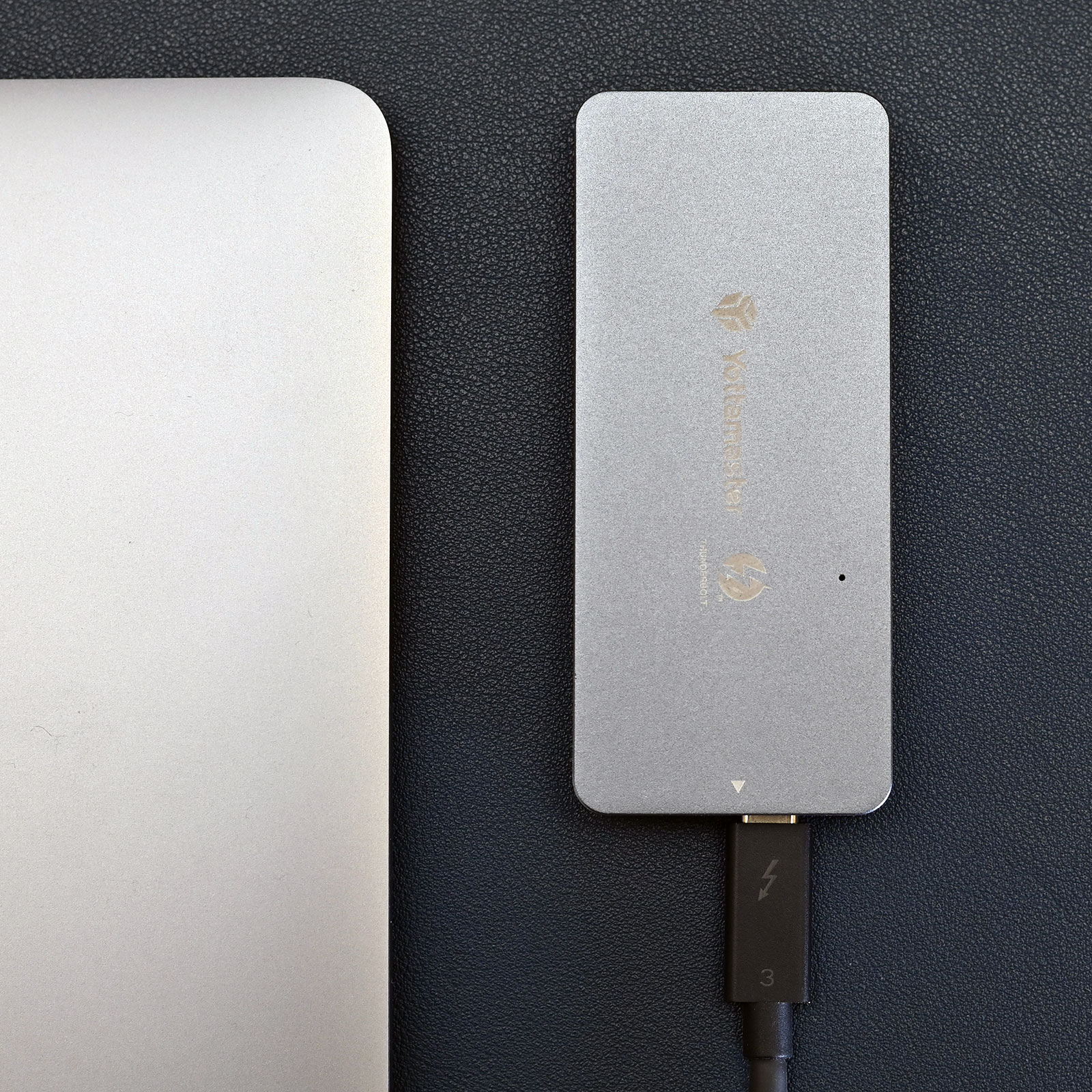
MacでmacOS・Windows 10・クローンOSの切り替えを自由自在にする












